Techwood TC2209TN875 MKII Manuel utilisateur
Ci-dessous, vous trouverez de brèves informations sur TC2209TN875 MKII. Ce téléviseur couleur LCD est équipé d'une télécommande, d'un tuner TNT intégré, d'une prise HDMI pour vidéo et audio numériques et d'un système de son stéréo. Il est compatible avec le télétexte, Fastext et TOP text et dispose d'une prise casque. Il est compatible avec Windows 98, ME, 2000, XP, Vista.
PDF
Télécharger
Document
TECHWOOD
TC2209TN875 MKII
MODE 'D'EMPLOI'
OPERATING INSTRUCTIONS
TELEVISEUR COULEUR A TELECOMMANDE
COLOUR TELEVISION WITH REMOTE CONTROL
Homi
HIGH-BEFINmON MULTIMEDIA INTERFACE
Table des matières
Accessoires..
.2
Caractéristiques techniques
2
Préparation.
:....2
Précautions de sécurité....
:.
2
Source d'alimentation
2
Cordon d'alimentation
2
Humidité et eau
3
Nettoyage
..„
3
Chaleur et flammes
;
3
Foudre
:
? .....3
Pièces de rechange
3.
Maintenance
......3
Mise au rebut
:
:
3
Information à destination des utilisateurs des
pays de l'union européenne
3
Débranchement de l'appareil
3
Volume du casque d'écoute
:
3
Installation
3
Ecran LCD
'.
3
Avertissement
4
Aperçu général de la télécommandeVeille..'.....
5
TV LCD et boutons de commande
:
6
Affichage des branchements - connecteurs arriérée
Affichage des branchements - Prises latérales
7
Alimentation électrique
7
Branchement de l'antenne
7
Connexion du téléviseur-LCD à un PC
8
Connexion à un lecteur dé DVD..7
8
Utilisation des prises AV latérales
9
Connexion d'un autre équipement via Péritel
9
Insertion des piles dans la télécommande
9
Allumer/éteindre le téléviseur
9
Pour allumer le téléviseur ..:
9
Pour éteindre ie téléviseur
9
Sélection d'entrée
10
Opérations de Base
.•
10
Fonctionnement avec les boutons sur la TV
10
Réglages initiaux
10
Fonctionnement général
'.
.11
Guide de programme électronique EPG
11
. Affichage des sous-titres
.12
Télétexte numérique (** seulement pour le
Royaume-Uni)
12
Télétexte Analogique
12
Grand écran
12
Système de menu IDTV
12
Liste des chaînes
12
Minuteurs
14
Accès conditionnel....
15
Réglage TV
15
Réglage
15
Système de menu TV analogique
19
Menu Image
19
Menu Audio
20
Menu fonctionnel
21
Menu d'installation
22
Menu Source
Système de menu du mode PC
Menu de position PC
Affichage des informations TV
Fonction Muet
Sélection du mode image
Arrêt sur image
Modes Zoom
Auto
:
24
24
24
25
'25
25
25
25
25
:
16:9
4:3"
25
....25
Panoramique
14:9
..-
!
25
..:
',
26
Cinéma
26
Sous-titrage.
.....26
Zoom
...26
Télétexte
:
..'.
;
v ...26
Conseils
'.
27
Persistance d'image
-.
27
Pas d'alimentation
,
27
• Mauvaise image
27
Pas d'image
...27
Son.......
.::,'
27
Télécommande
27
Sources d'entrée..
27
Appendice A : Modes d'affichage typiques de
l'entrée PC..
28
Appendice B : Compatibilité du signal AV et HDMI
(types de signal d'entrée).
29
Caractéristiques techniques
.-. 30
Français - 1 -
Accessoires
Introduction
Merci d'avojr choisi cet appareil. Ce manuel vous
guidera pour une utilisation appropriée de f""\
votre téléviseur. Avant d'utiliser le téléviseur, \
I
lisez ce manuel minutieusement.
Veuillez conserver ce manuel dans ur
endroit sûr pour future référence.
PILES NON
INCLUSES
\
Préparation
Pour la ventilation, laissez un'espace d'au moins
10 cm autour du poste. Pour éviter toute panne ou
situation périlleuse, ne placez aucun objet sur le haut
du poste.
Utilisez cet appareil sous des climats modérés.
10 cm
Remote
Controller
Instruction Bpok
Caractéristiques techniques
• Téléviseur couleur LCD avec télécommande.
• TV'digitale entièrement intégrée (TNT).
• Prise HDMi pour vidéo et audio numériques.
Ce branchement est également conçu pour accepter
des signaux haute définition.
• 200 programmes VHP, UHF (analogiques).
• 500 programmes pour le mode numérique (IDTV).
• Menu de paramétrage OSD.
• Prises Péritel pour périphériques externes (tels que
vidéo, jeux vidéo, appareil audio, etc. ).
• Système de son stéréo.
• Télétexte, Fastext, TOP text.
• Prise casque.
• Système d'auto programmation.
• Réglage manuel vers l'avant ou vers l'arrière.
• Minuteur de mise en veille.
• Verrouillage parental.
• Coupure automatique du son en cas d'absence de
transmission.
• Lecture NTSC.
• Ajustement automatique du volume AVL.
• Lorsqu'aucun signal valide n'est détecté, le
téléviseur passe automatiquement en'mode veille
après 5 minutes.
• PLL (Recherche de fréquence).
• Entrée PC.
• Plug&Play (branchement et utilisation instantanée)
pour Windows 98, ME, 2000, XP, Vista.
"ï
Précautions de sécurité
Lisez attentivement les consignes de
sécurité recommandées suivantes pour
votre protection.
Source d'alimentation
Ce téléviseur ne doit fonctionner qu'à partir d'une
prise de courant 220-240 V AC, 50 Hz. Assurezvous de sélectionner la tension correcte pour votre,,
convenance.
Cordon d'alimentation
Ne placez pas l'appareil, ou une pièce de mobilier,
etc. sur le cordon d'alimentation (alimentation
secteur); évitez tout pincement du cordon. Tenez le
cordon d'alimentation par sa fiche. Ne débranchez
pas l'appareil en tirant sur le cordon d'alimentation
et ne touchez jamais au cordon d'alimentation avec
des mains mouillées car ceci pourrait causer un
court-circuit ou une décharge électrique. Ne nouez
jamais le cordon ni ne l'attachez à d'autres cordons.
Les cordons d'alimentation doivent être placés de
façon à ne pas risquer d'être piétines. Un cordon de
raccordement endommagé peut causer un incendie
ou vous infliger une décharge électrique. Lorsque
endommagé le cordon doit être remplacé, ceci doit
être effectué par un personnel qualifié.
• Mode jeu (en option).
Français - 2 -
Humidité et eau
Mise au rebut
N'utilisez pas cet appareil dans un endroit
humide et moite (évitez la salle de bain,
l'évier de la cuisine, et à proximité de
la machine à laver). N'exposez pas cet
équipement à la pluie ou à l'eau, ceci
pouvant s'avérer dangereux, et ne placez
aucun objet empli de liquide, comme un
vase par exemple, au dessus. Ne pas
exposer à des suintements ou à des éclaboussures.
Instructions pour la mise au rebut :
• L'emballage et les éléments d'emballage sont
recyclables et doivent être essentiellement recyclés.
Les matériaux d'emballage, tels que le sac en feuille
d'aluminium,,doivent être tenus hors de' portée des
enfants.
• Les piles, même celles ne contenant pas de métal
lourd, ne doivent pas être jetées avec les déchets
ménagers. Veuillez éliminer les piles usagées de
manière écologique. Consultez la réglementation
applicable dans votre région.
• La lampe fluorescente à cathode froide de l'ÉCRAN
LCD contient une petite quantité de mercure.
Veuillez suivre les lois ou réglementations locales
pour la mise au rebut.
Si un objet solide ou un liquide tombe à l'intérieur
du poste, débranchez-le et faîtes-le vérifier par un
. personnel qualifié avant de continuer à l'utiliser.
Nettoyage
Avant de nettoyer, débranchez le
poste TV de la prise murale. N'utilisez
pas de nettoyant liquide ou aérosol.
Utilisez un chiffon doux et sec.
Ventilation
Information à destination des
utilisateurs des pays de l'union
européenne
Les fentes et les orifices du'poste TV sont prévus pour
la ventilation et pour assurer un fonctionnement fiable.
Pour éviter la surchauffe, ces orifices ne doivent pas
être obstrués ni couverts de quelque façon.
Chaleur et flammes
L'appareN ne doit pas être placé à côté de
flammes nues ou de sources de chaleur,
comme un radiateur. Assurez-vous
qu'aucune source de flamme vive, telle
que des bougies allumées, ne soit placée
sur le poste TV. Les piles ne doivent pas
être exposée à une chaleur excessive telle que le
rayonnement solaire ou similaire.
Foudre
Ce symbole sur l'appareil ou sur son
emballage .indique que votre appareil
électrique ou électronique doit être jeté
à la fin de sa durée de vie séparément
de vos déchets ménagers. Il existe des
systèmes de collecte séparés pour le
recyclage dans l'UE.
Pour plus d'information, veuillez
contacter les autorités locales ou le distributeur chez
qui vous avez acheté l'article.
Débranchement de l'appareil
La prise d'alimentation est utilisée pour débrancher léposte TV de l'alimentation secteur et doit donc rester
facilement opérable.
Volume du casque d'écoute
En cas d'orage et de foudre ou lorsque
vous partez en vacances, débranchez
le cordon d'alimentation de la prise
murale.
Une pression sonore excessive provenant
des écouteurs et du casque d'écoute peut
provoquer une perte auditive.
Pièces de rechange
Installation
Lorsque des pièces de rechange sont requises,
assurez-vous que le technicien de maintenance
utilise les pièces de rechange qui sont préconisées
par le fabricant ou ayant les mêmes caractéristiques
techniques que les pièces originales.. Des substitutions
non autorisées peuvent causer un incendie,"une
décharge électrique ou d'autres risques.
Pour prévenir toute blessure, cet appareil doit être
solidement fixé au mur conformément aux instructions
d'installation lors d'un montage mural (si l'option est
disponible).
Maintenance
Veuillez confier toute la maintenance
à du personnel qualifié. Ne retirez pas
le couvercle vous-même car ceci peut
résulter en une décharge électrique.
Ecran LCD
L'écran LCD est un produit de très haute technologie
avec un film fin d'environ un. million de transistors, vous
offrant des détails d'image raffinés. Occasionnellement,
quelques pixels non actifs peuvent apparaître à l'écran
comme un point fixe bleu, vert ou rouge. Veuillez
noter que ceci n'affecte pas les performances de
votre appareil.
Français - 3 -
Avertissement
Ne laissez pas votre téléviseur en veille ou en
fonctionnement lorsque vous quittez votre domicile.
français - 4 -
Aperçu général de la iélécpniiTiàridéVeille
-1/Veille/'- .
2. Jaune (Menu Fonction)/ Langue en cours
- (en mode DTV) (*). -..'- - . :3. Bleu (menu d'installation) . ' . .
. :'
4. 'Programme précédent . . '• -''.5. Curseur vers le haut
" }i6. Curseur vers la droite'
7. Curseur vers le bas - ' :
8. TV / TV numérique (DigitàltV)
9. Mono/Stéréo - Dual: l-ll
10. Programme précédent - Page suivante
(en mode DTV) / Programme suivant/
Page précédente (en mode DTV)
11. Touches numériques
-; \ .
12. Qùitter.(en mode DTV)/ Exit (en DTV-. '
mode)
13. Garder (en mode texte - Hold.) •
: "14. Actualiser (en mode TXT.)/Aucune
fonction (Update (in TXT mode) / No
:: ' : .. ,:
: fùnction) .
15. Rage d'index / Guide (en mode DTV) .
16. Révéler (en,rhode texte) / Basculer de TV à PC '
17. Vert (Menu Image) .
18. Rouge (Menu Son") ~
~ ";
Î9, Menu
'' . 20. ÔK/Select
21. Touche curseur vers la gauche : - .722. Source;AAV ;
2.3, Info-.
24. Volume haut/bas
"
r
.'
25. Muet
26. Mode de sélection d'image
-;27l'Heure / Sous-titrage àctivé-désactiyé (en
mode DTV) "(**) .
28.,Mode Télètêxte..PAT
29. Mélanger (en mode TXT)/Aucune
. fonction (Mix (in TXT mode) / No functjon)
30. Agrandie (en mode texte) /.Taille; de
l'image
.(*) Disponible uniquement pour les options
^ des pays del'UE.
(**) Disponible uniquement pour les.
"options des pays du RU. Remarque : Les touchés non indiquées avec un numéro dans l'illustration de la
télécommande ne sont pas fonctionnelles
-en mode.TV.
Français
Prévoir un espace d'environ 14 m.;
-5 -
TV LCD et boutons de commande
VUE AVANT et ARRIERE
VUE LATERALE
Boutons de contrôle
1. 'Bouton Haut
2. Bouton Bas
3. Bouton Programme/Volume /
Sélection AV
4. Bouton démise en veille
Remarque:vous pouvez utiliser les
touches "+/•" pour hausser ou baisser
le volume. Pour changer de chaîne,
appuyez une fois sur la touché P/V/
AV, puis utilisez les touches -"+/-".
Si vous maintenez la touche P/V/AV
enfoncée pendant quelques secondes,
le menu source restera affiché à
l'écran. Impossible d'afficher le menu
principal à l'écran à l'aide des boutons
de commande.
Affichage des branchements - connecteurs arrière
1. Entrées ou sorties de prise PÉRITEL pour périphériques externes.
Connecter le câble Péritel entre la prise Péritel de la TV et la prise
Péritel de votre appareil externe (comme un décodeur, un
magnétoscope ou un lecteur DVD).
Remarque: Si un dispositif externe est branché à l'aide d'une prise
PERITEL,. le téléviseur passera automatiquement au mode AV.
2.
L'entrée PC sert à connecter un ordinateur personnel au poste TV.
Branchez le câble de PC entre l'ENTRÉE PC sur la TV et la
sortie PC sur votre ordinateur. Les entrées vidéo en composantes
(YPbPr) sont utilisées pour connecter une vidéo en composantes.
Vous pouvez utiliser une entrée PC ppur connecter YPbPr à un
appareil doté d'une sortie du composant. Connectez le câble YPbPr
sur celui du PC entre l'ENTREE PC du téléviseur et les sorties
vidéo composite de votre appareil.
3. HDMI : Entrées HDMI
Les entrées HDMI servent à brancher un périphérique doté d'une prise HDMI.
Vôtre téléviseur LCD peut afficher des images haute définition à partir de périphériques tels qu'un
récepteur de satellite haute définition ou un lecteur de DVD. Ces périphériques doivent être connectés
via les prises HDMI ou les prises en composantes. Ces prises peuvent accepter-n'importe quels
signaux 480i, 480p, 576p, 576i, 720p, 1080i, ou 1080p. Aucun branchement audio n'est nécessaire
pour une connexion HDMI à HDMI.
4.
L'entrée RF se branche à une antenne ou à un câble.
Remarquez que si vous utilisez un décodeur du un enregistreur média, vous devez brancher un câble
aérien qui va de l'appareil au téléviseur, avec un câble d'antenne approprié, tel qu'illustré ci-dessous.
Lorsque vous utilisez le kit (en option) de montage mural fourni avec le téléviseur LCD, nous vous recommanderons
formellement de brancher tous vos câbles à l'arriére du LCD avant tout montage mural.
Français - 6 -
Affichage des branchements - Prises latérales
1. La fente Cl sert à insérer une carte Cl, Une carte Cl vous permet de
regarder toutes les chaînes auxquelles vous êtes abonné(e). Pour plus
d'informations, référez-vous à la section « Accès conditionnel ».
2.
L'entrée vidéo est utilisée pour connecter les signaux vidéo des
périphériques externes. Branchez le câble vidéo entre l'ENTREE S-VIDEO
du téléviseur et la SORTIE S-Vidéo de votre appareil.
• 3.
Les entrées audio servent à' brancher les signaux studio de périphériques
externes. Branchez le câble audio entre les ENTRÉES AUDIO du téléviseur
et les ports de SORTIE AUDIO de votre appareil.
Pour activer également la connexion sonore PC/YPbPr en pareille situation,
utilisez un câble audio approprié entre les sorties audio de l'appareil et les
entrées audio du téléviseur
Remarque: Si vous branchez un périphérique au téléviseur via l'ENTREE
VIDÉO ou le câble PC/YPbPr, vous devez également brancher votre
périphérique à l'aide d'un câble audio aux ENTRÉES AUDIO du téléviseur
pour activer le son.
4.
La prise Jack du casque s'utilise pour brancher au système un casque
externe. Raccordez à la prise Jack du CASQUE pour écouter la TV à partir
du casque.
Alimentation électrique
IMPORTANT: Le téléviseur a été conçu uniquement pour fonctionner en 220-240VAC, 50 Hz.
• Après avoir déballé la TV, laissez la atteindre la température ambiante avant de la brancher à la prise de
courant.
• Branchez le câble d'alimentation à la prise secteur.
Branchement de l'antenne
• Branchez l'antenne ou le câble du téléviseur à la prise d'ENTRÉE DE L'ANTENNE située à l'arrière du
téléviseur.
VHF-
Français - 7 -
UHF
Connexion du téléviseur
LCD à un PC
Connexion à un lecteur de
DVD
Afin d'afficher l'image de l'écran de votre ordinateur
sur votre téléviseur LCD, vous pouvez connecter votre
ordinateur au poste de télévision.
• Débranchez l'ordinateur et le téléviseur avant de
faire les branchements.
• Utilisez un câble D-sub 15 broches pour connecter
un PC à un téléviseur LCD. Pour ce faire, utilisez
un câble audio branché entre les entrées audio du
téléviseur (sur le côté) et la sortie audio de votre PC
pour activer la connexion audio.
• Une fois le branchement effectué, passez à la source
du PC. Voir la section « Sélection d'entrée».
• Réglez la résolution qui correspond à vos besoins
d'affichage. Pour les informations relatives à la
résolution, se reporter à l'annexe.
J).
Si vous voulez brancher un lecteur de DVD à votre
téléviseur LCD, vous pouvez utiliser les branchements
qui se trouvent sur le téléviseur. Les lecteurs de
DVD peuvent disposer de différentes prises. Veuillez
consulter le manuel d'utilisation de votre lecteur
de DVD pour plus d'informations; Débranchez
le téléviseur et l'appareil avant d'effectuer les
.branchements.
Remarque: Les câbles présentés dans l'illustration ne sont
'pas fournis.
• Si votre lecteur de DVD est doté d'une prise HDMI,
vous pouvez le brancher via HDMI. Lorsque vous
connectez au lecteur DVD ainsi qu'illustré, cidessous, passez en source HDMI. Voir la section «
. Sélection d'entrée ».
_• La plupart des lecteurs de DVD sont branchés via
des PRISES EN COMPOSANTES. Vous pouvez
recourir au mode YPbPr uniquement lorsque vous
raccordez, un appareil doté d'une sortie YPbPr à
travers l'entrée PC avec le câble YPbPr pour'PC.
Pour activer le signal sonore, utilisez l'entrée AUDIO
IN qui se trouve sur le côté du téléviseur.
. Une fois le branchement effectué, passez en source
YPbPr. Voir la section « Sélection d'entrée ».
• Vous" pouvez également .brancher à travers le
PERITEL. Utilisez un câble .PÉRÎTEL comme
présenté dans l'illustration.
M
Câble audio de PC
(non fourni)
sur les ENTREES AUDIO
du téléviseur
1 f]
Remarque: Ces procédés de branchement réalisent la
même fonction mais à des niveaux de qualité différents. Il
n'est pas nécessaire d'effectuer la connexion par toutes les
trois méthodes.
Français - 8 -
- -
Utilisation des prises AV
latérales
Insertion des piles dans la
télécommande
Vous pouvez brancher une gamme d'équipement
optionnel à votre TV LCD. Les raccordements
possibles sont présentés ci-dessous: Notez que
les câbles présentés dans l'illustration ne sont pas
fournis.
• Pour raccorder un caméscope, branchez à la
prise ENTRÉE VIDÉO et aux PRISES AUDIO.
Pour sélectionner la source correspondante, se
reporter à la section « Sélection d'entrée » dans les
paragraphes suivants.
• Pour écouter le son du téléviseur en provenance
des casques, branchez le port dudit CASQUE au
téléviseur
• Retirez le couvercle du compartiment des piles situé
au dos de la télécommande en poussant doucement
vers l'arrière à partir de la partie indiquée.
• Insérer à l'intérieur deux piles de type AAA/R3
ou équivalent. Disposez les piles en respectant la
bonne polarité et placez de nouveau le couvercle
des piles.
Remarque: Retirez les piles de la télécommande lorsqu'elle
n'est pas utilisée durant une longue période. Sinon une fuite
possible des piles peut endommager la télécommande.
Allumer/éteindre le téléviseur
Pour allumer le téléviseur
Connexion d'un autre
équipement via Péritel
La plupart des périphériques supportent la connexion
PÉRITEL. Vous avez la possibilité de brancher un
graveur de DVD, un magnétoscope ou un décodeur
à votre TV LCD par l'utilisation de la prise PÉRITEL.
Notez que les câbles présentés dans l'illustration
ne sont pas fournis. Eteignez le téléviseur et les
périphériques ayant d'effectuer tout branchement.
Pour plus d'informations, reportez-vous au manuel
d'utilisation de votre périphérique.
• Branchez le cordon d'alimentation à une prise de
courant alternatif 220-240V AC 50 Hz.
• Pour allumer le téléviseur à partir du mode veille,
vous pouvez soit:
• Appuyez sur la touche "Ô", P/CH+ / P/CH- ou une
touche numérique de la télécommande.
• Appuyez sur la touche "Ô" ou -P/CH / P/CH+ dû"
téléviseur.
La TV s'allumera ensuite.. •
Remarque: Si vous allumez votre TV via les boutons
PROGRAMME HAUT/BAS sur la télécommande ou sur le
poste TV, le dernier programme que vous, regardiez sera
re-sélectionné.
Quelle que soit la méthode, la TV s'allumera.
Pour éteindre le téléviseur
Graveur de DVD
; Enregistreur vidéo
• Appuyez sur la touche "O" de la télécommande ou sur
la touche MODE DE VEILLE du téléviseur ; ainsi, le
téléviseur basculera en mode de veille.
• Pour éteindre complètement le téléviseur,
débranchez le cordon d'alimentation de la prise
murale.
Remarque: Lorsque le téléviseur est en mode de
veille, le voyant lumineux du mode veille clignote
pour signifier que des options comme Recherche en
mode veille, téléchargement automatique ou Minuterie
sont actives.
Français - 9 -
ModeAV
Sélection d'entrée
Une fois les équipements externes connectés à votre
TV, vous pouvez commuter entre différentes sources
d'entrée.
• Appuyez sur la touche "(AV)" de la télécommande
pour changer les sources en direct.
ou
• Sélectionnez l'option "Source" à partir
du menu principal en utilisant le bouton "^
." ou "^" . Puis, utilisez les touches -"Y" Q:U
"A" pour mettre une entrée en surbrillance et
appuyez sur .la touche "^" pour la sélectionner.
Remarque: Vous pouvez marquer les options de source
désirées en pressant le bouton OK. Quand le bouton "(AV|" est
pressé, seules les options de la source sélectionnées seront
disponibles (en dehors de la source TV). •' .
• Maintenez la touche "P/V/AV pour faire afficher le
menu~source.
Fonctionnement avec la télécommande
• La télécommande de votre téléviseur est conçue pour
contrôler toutes les fonctions du modèle sélectionné.
Les fonctions seront décrites conformément au
système de menu de votre TV.
• Les fonctions du système de menu sont décrites
dans les sections suivantes.
Réglage du volume
• Appuyez sur le bouton "V+" pour augmenter le
volume. Appuyez sur la touche "V-" pour diminuer le
volume. Une échelle de niveau volumétrique (barre
~ de défilement) s'affichera à l'écran.
Sélection de programme (programme
précédent ou suivant)
• Pressez le bouton "P -" poursélectionner le programme
précédent.
• Pressez le bouton "P+" pour sélectionner le programme
suivant.
Sélection de programme (accès direct)
Remarque: Vous pouvez recourirau mode YPbPr uniquement
lorsque vous raccordez un appareil doté d'une sortie YPbPrà
travers l'entrée PC avec le câble YPbPrpour PC.
Opérations de Base
Vous pouvez commander votre TV en
utilisant indifféremment les boutons de la
télécommande ou du téléviseur.
Fonctionnement avec les boutons sur
la TV
Impossible d'afficher le menu principal à l'écran a
l'aide des boutons de commande. Les touches "+/-"
serviront par défaut à augmenter / diminuer le volume.
Même si vous attribuez d'autres fonctions à ces
boutons, les touches "+/-" fonctionneront par défaut
après quelques instants.
Réglage du volume
• Appuyez une fois sur la touche "P/V/AV". Ensuite,
servez-vous des touches "+/-" pour hausser
ou baisser le volume. En procédant ainsi, une
échelle du niveau de volume (curseur) s'affichera
à l'écran.
Sélection de programme
• Pressez le bouton "+/-" pour sélectionner le programme
suivant ou précédent.
• Pressez les boutons numériques sur la télécommande
pour sélectionner les programmes compris entre 0 et
9. Le téléviseur passera au programme sélectionné.
Pour sélectionner des programmes entre 10 et'500
(pour l'IDTV) ou entre 10 et 199 (pour la télévision
analogique), appuyez consécutivement sur les
touches numériques.
• Appuyez directement sur le numéro de programme
pour sélectionner à nouveau les programmes à
un chiffre.
Réglages initiaux
Lorsque le téléviseur est mis en marche pour l'a
première fois, le menu de sélection de langue apparaît
à l'écran. Le message "Bienvenue, sélectionnez votre
langue!" apparaît dans toutes les langues sur le menu
de l'écran.
Sélectionnez la langue de votre choix avec les touches
"Y" ou *A", puis appuyez sur la touche " OK ". Ensuite,
le menu "Première installation" s'affiche à l'écran. En
appuyant sur les boutons "-4' ou '>•", sélectionnez le
pays que vous voulez et appuyez sur le bouton "OK".
(* Pour les pays de l'UE).
Remarque: L'OSD Sélection du pays (Country sélection) ne
sera pas disponible pour le RU.
Pressez le bouton OK sur la télécommande pour
continuer et le message suivant s'affichera à
l'écran:
Français -10 -
• Pour sélectionner l'option "Oui" ou "Non", placez
l'élément en surbrillance en utilisant les boutons "
' -4' ou ">•", puis pressez le bouton "OK".
L'IDTV passera automatiquement des chaînes de
transmission UHF ou VHP (* options réservées aux
pays de l'Europe continentale) en recherchant les
transmissions numériques terrestres et en affichant
les noms des chaînes trouvées. Ce processus prendra
quelques minutes..
Bandeau d'information
• Chaque fois que vous changez de chaîne en utilisant
le bouton P- / P+ ou iés boutons numériques, la TV
affiche l'ioiage de l'émission en même temps qu'un
bandeau d'information en bas de l'écran (disponible
uniquement en mode DTV). Ce message restera
quelques secondes sur l'écran. •
• Le bandeau d'information peut aussi être affiché à
tout moment tout en regardant la TV en pressant le
bouton "INFO" sur la télécommande:
Si la chaîne sélectionnée est verrouillée, vous devez
saisir le bon mot de passe-numérique à 4 chiffres
pour voir la chaîne. "Saisissez le code PIN" s'affiche
à l'écran dans ce cas:
Guide de programme électronique
EPG
1
Une fois la recherche automatique terminée, le
message suivant proposant une recherche de chaînes
analogiques apparaît à l'écran:
Voulez-vous rechercher ies chaînes
analogiques?
* . - -
Pour rechercher des chaînes analogiques,
sélectionnez "Oui". Le téléviseur bascule en mode
TV analogique. Le menu apparaîtra pour effectuer- la
recherche des chaînes analogiques.
Sélectionnez votre Sélectionnez votre Pays, Langue
et Langue de texte en utilisant les boutons "4" ou "^"
et "Y" ou "A". Pressez le bouton OK ou ROUGE pour
continuer. Pour annuler, pressez le bouton BLEU.
Certaines chaînes, mais pas toutes, adressent des
informations sur l'émission en cours et l'émission
suivante. Appuyez sur le bouton GUIDE pour
accéder au menu EPG. L'EPG apparaît à l'écran. Ce
guide permet d'obtenir des informations relatives à la
chaîne, notamment des programmes hebdomadaires
au moyen de l'EPG HEBDOMADAIRE. Tous
les programmes s'affichent. Au bas de l'écran
s'affichera une barre d'information indiquant toutes
les commandes disponibles.
Pour plus d'informations sur ce processus, consultez la
section "Menu d'installation".
Remarque: Pourunbon'fonctionnement du télétexte numérique
en mode DTV, vous devez sélectionner UK comme pays en
PROGRAMMATION AUTOMATIQUE analogique (pour les
diffusions du RU uniquement).
Évitez d'éteindre le téléviseur lors de l'initialisation de la première
installation.
Fonctionnement général
Appuyez sur la touche "(AV)" de la télécommande et
sélectionnez DTV/USB pourfaire basculer le téléviseur
en mode de diffusion numérique terrestre.
Français
Bouton ROUGE (rétrécir): Réduit la taille des pavés
d'information.
Bouton VERT (Agrandir): Augmente la taille des pavés
d'information.
Bouton JAUNE (Jour. Préc.): affiche les programmes
du jour précédent.
Bouton BLEU (jour suivant): affiche les programmes
du jour suivant.
INFO (Détails): affiche les programmes dans les
moindres détails. •
- 11 -
Boutons numériques (Sauter): aller directement à la
chaîne préférée via des boutons numériques.
OK : Affichage de diffusions en cours/rappel de
programmes à venir.
télétexte numérique est le même que le format de
l'image visualisée précédemment.
• Lorsque vous pressez à nouveau le bouton "S",
l'écran télétexte numérique s'affichera.
ÉCHANGE : saute sur la diffusion en cours.
Télétexte Analogique
• Appuyez sur la touche "0" de la télécommande pour L'utilisation du télétexte et de ses fonctions est identique
afficher le menu Recherche du guide. Vous pouvez, ' au système de télétexte analogique. Veuillez vous
à l'aide de cette fonctionnalité, rechercher la base reporter aux explications relatives au « TELETEXTE».
de données du guide de programme selon le genre
Grand écran
sélectionné ou le nom correspondant.
Selon le type de l'émission retransmise, les
Affichage des sous-titres
programmes peuvent être regardés dans nombre
Avec la diffusion numérique terrestre (TNT), certains de formats. Appuyez sans interruption sur la touche
programmes,sont en train d'être diffusés avec des "EE/wiDE" pour modifier le format de l'écran.
sous-titres'.
Lorsque l'option Auto est sélectionnée, le format
Pressez le bouton "M" pour afficher le menu, principal, affiché est déterminé par l'image diffusée.
sélectionnez la ligne Configuration puis Langues en
VEUILLE NOTER: La taille du menu varie selon la taille de
' utilisant le bouton "Y" ou "A" et pressez le bouton OK l'image choisie.
pour afficher le menu des « Paramètres de langue ».
Sélectionnez « Sous-titre » dans le menu « Paramètres
de langue » et utilisez le bouton -4' ou "^ pour régler
le sous-titrage sur la langue voulue.
Si l'option « Sous-titre » est activée et une option de
langue réglée, le fait d'appuyer sur la touche "&" amène
l'écran à afficher le message d'avertissement suivant (**
pour le RU uniquement):
Attention !
L'audio de type AC3 n'est pas pris en charge. Dans
ce'cas, le son en provenance du téléviseur sera
coupé. Si la diffusion intègre le flux AC3, le message
d'avertissement ci-après s'affichera à l'écran:
Si la diffusion intègre le flux AC3, le message
d'avertissement ci-après s'affichera à l'écran:.
Télétexte numérique (** seulement pour
le Royaume-Uni)
• Appuyez sur le bouton "S".
• Les informations de téiétexte numérique
apparaissent.
• Utilisez les touches colorées, les touches du curseur
et la touche OK.
La méthode de fonctionnement peut différer selon le
contenu télétexte numérique.
Système de menu IDTV
Appuyez sur le bouton "NI" Le menu principal
s'affichera.
Liste des Chaînes
Guide des Programme
Accès Conditionnel
Réglage du Téléviseur
Suivez les instructions affichées sur l'écran télétexte
numérique.
. .
• Quand la touche "SELECT" (Appuyez sur
sélectionner) ou un message similaire apparaît, Liste des chaînes
appuyez sur le bouton OK.
En utilisant le bouton "Y" ou "A" de la télécommande,
• Quand le bouton "S" est pressé, la TV revient à la assurez-vous que la première rubrique, Liste des
diffusion télévisée.
chaînes, est en surbrillance, puis pressez le bouton
• Avec la diffusion numérique terrestre (TNT), en "OK" pour afficher la liste des chaînes.
plus de la diffusion télétexte numérique ainsi que
de la diffusion normale, il existe également des
chaînes avec seulement de la diffusion télétexte
numérique.
• Le format de l'image (la forme de l'image) en
regardant une chaîne avec juste une diffusion
Français -12-
• Appuyez sur .la touche "-4' ou "^" pour sélectionner
l'élément « Supprimer » dans le menu Tableau des
programmes.
• Appuyez sur "OK" pour supprimer la chaîne en
surbrillance du tableau des programmes. Le
message ci-dessous apparaît à l'écran:
Naviguer dans la liste entière des chaînes
Appuyez, sur le bouton "V ou "A" pour sélectionner la
chaîne précédente ou suivante. Vous pouvez appuyer
sur le bouton "ROUGE" ou "VERT' pour vous déplacer
vers le haut ou le bas de la page.
Pour regarder une chaîne particulière, sélectionnez-la
à l'aide des touches "T" ou "A", puis appuyez sur
la touche "OK" button, et sélectionnez la rubrique
"Sélectionner" (OK) dans le menu Liste des chaînes à
l'aide des touches "^" ou "^".
Les nom et numéro de la chaîne sélectionnée
s'afficheront alors respectivement dans les coins
supérieurs gauche et droit de l'affichage de la chaîne
en haut à droite de l'écran.
Déplacer les chaînes dans la liste des
chaînes
• Appuyez sur les touches "T" ou "A" pour sélectionner
la chaîne à déplacer.
•Appuyez sur les touches "^" ou "^" pour sélectionner
la rubrique "Déplacer" dans le.menu Tableau des
programmes.
L'OSD ci-après s'affichera tout près de la touche "OK"
pour vous demander de saisir un numéro en utilisant les
touches numériques de la télécommande et d'appuyer
sur "OK" pour confirmer.
Remarque : Si vous saisissez le même numéro de chaîne
que vous voulez déplacer, "...les services de chaîne
seront déplacés . "Voulez vous continuer?" Le menu écran
s'affichera. Appuyez sur OK pour confirmer ou sélectionnez
« Non » pour annuler.
Supprimer les chaînes dans la liste des
chaînes
• Appuyez sur la touche "T" ou "A" pour sélectionner
la chaîne à supprimer.
Français
• Appuyez sur les touches "^" ou "^" pour sélectionner
l'option désirée. Si le bouton "OK" est pressé tandis
que "Oui" est sélectionné, la chaîne en surbrillance
_ e s t supprimée. Sélectionner "Non" annule la
suppression.
Renommer des chaînes
Pour renommer une chaîne précise, celle-ci-doit être
mise en surbrillance en appuyant sur les touches "-T
" ou "A" . Ensuite, mettez en surbrillance l'élément
Modifier le nom en appuyant sur les touches "^" ou
"^" tel qu'illustré ci-dessous. Pressez le bouton "OK"
pour activer la fonction de changement de nom.
En appuyant sur "•4" ou "^" vous passez au caractère
précédent ou suivant. En appuyant sur les touches "T
" ou "A", vous changez le caractère en surbrillance :
par exemple, le « b » devient un « a » "T" ou un « c »
"A". En appuyant sur les touches numériques de 0 à
9, vous remplacez le caractère en surbrillance par les
caractères marqués au-dessus du bouton; ils défilent
un par un quand vous appuyez sur le bouton.
Pressez le bouton "NI" pour annuler l'édition ou le
bouton "OK" pour sauvegarder le nouveau nom.
Ajouter des verrous à des chaînes
Le verrouillage de chaîne apporte un accès protégé
par mot de passe aux chaînes sélectionnées par
des parents. Pour verrouiller une chaîne vous devez
connaître le mot de passe de contrôle parental (il est
-13- "
réglé sur 0000 en configuration d'usine et ne peut être
modifié que dans le menu de Configuration).
Sélectionnez la chaîne à verrouiller en la mettant en
surbrillance et sélectionnez l'option de Verrouillage en
appuyant sur le bouton "^" ou "^". Lorsque le bouton
"OK" est appuyé, une boîte de dialogue s'affiche à
l'écran, et vous invite à saisir votre mot de passe. •
annuler les favoris, réglez le mode Favoris sur
Désactivé.
Aidé à l'écran
Pour tous les menus, pressez le bouton INFO pour
afficher des informations d'aide à propos des fonctions
du menu.
Guide des programmes
Cette section est similaire aux instructions données
dans la page des Opérations générales. Veuillez
consulter la section sur le Guide électronique des
programmes (EPG) dans la partie Opérations
générales.
Saisissez le mot de passe à l'aide des touches,
numériques de la télécommande. L'icône de
'
.,„ © " s'affiche maintenant à côté de la
chaîne sélectionnée. Répétez la même opération
pour annuler le verrouillage.
Minuteurs
Réglage dés chaînes favorites
Pour définir une chaîne favorite, placez en surbrillance
la'rubrique « Favorites » en bas du menu de la liste
des chaînes. Ensuite, appuyez sur le. bouton "OK"j et
le menu Modifier préférées apparaît a l'écran.
Pour afficher la fenêtre des minuteries, activez
l'élément à partir du menu principal. Pour ajouter
un minuteur, pressez le bouton JAUNE sur la
télécommande. La fenêtre « Ajouter un minuteur »
s'affiche alors.
Chaîne: Les touches "^" ou '>" permettront
à l'utilisateur de naviguer dans -le tableau des
programmes TV ou radio.
Comment ajouter une.chaîne à une liste
favorite
Daté: La date de début est saisie via les boutons
gauche/droite ou via les boutons numériques.
• Appuyez sur les touches "Y" ou "A" pour sélectionner
la'chaîne à ajouter dans la.liste des préférées.
• Par pression du bouton "OK", la chaîne, en
surbrillance est ajoutée à la liste favorite.
• L'icône F indique qu'une chaîne est ajoutée à la
liste favorite.
Démarrage: L'heure de démarrage est saisie
via les boutons gauche/droite ou via les boutons
numériques.
Suppression d'une chaîne d'une liste
favorite
• Placez en surbrillance la chaîne que vous vouiez
enlever de la liste favorite et pressez le bouton OK
pour supprimer. Vous pouvez presser le bouton "OK"
à'nouveau pour ré-ajouter la chaîne.
• Pour activer les Favoris, allez dans le menu
Configuration et sélectionnez le mode favori Utilisez
l'option "^" / "^" pour activer le mode Favori. Pour
Fin: L'heure de fin est saisie,via les boutons gauche/
droite ou via les boutons numériques.
Modifier / Supprimer; autorise ou interdit toute
modification pour d'autres utilisateurs.
Durée: Durée entre l'heure de début et l'heure de
fin.
Répétition: .Vous pouvez régler une minuterie
suivant les options ci-après : Une fois, Quotidien, ou
Hebdomadaire.
Vous pouvez sauvegarder les réglages en pressant le
bouton VERT ou annuler le processus en pressant le
Français - 1 4 -
bouton ROUGE. Vous pouvez modifier la liste avec le
bouton VERT et supprimer avec le bouton ROUGE.
Accès conditionnel
• Appuyez sur la touche "M" pour afficher le menu
principal, puis utilisez la touche "T" ou "A" pour
sélectionner la ligne "Accès conditionnel", et appuyez
sur "OK":
Vous pouvez trouver des informations détaillées sur
tous les éléments de menu dans la section « Système
de menu TV analogique ».
Réglage
Les ajustements du présent menu se présentent ainsi
qu'il suit:
Réglages
Accès Conditionnel
Certaines chaînes terrestres numériques fonctionnent à
la carte. Ces chaînes nécessitent un abonnement ainsi
qu'un décodeur.
Vous obtiendrez le module d'accès conditionnel CAM et
la carte de visualisation'en vous abonnant à une société,
de chaîne payante, puis insérez ces derniers dans la TV
en utilisant la procédure suivante.
• Eteignez la TV et débranchez la prise de courant.
• Le CAM doit être correctement inséré; il est impossible
de l'insérer entièrement s'il est inversé. Vous pouvez
endommager le module CAM ou le terminal TV si le
module CAM. est inséré de force.
• Branchez le téléviseur à la prise de courant, allumez
et attendez quelques instants jusqu'à ce que la carte
soit activée.
• Certains modules CAM peuvent nécessiter lé réglage
suivant. Réglez le CAM en entrant dans le menu DTV,
sélectionnez Accès conditionnel et appuyez sur "OK".
(Le menu d'installation du module CAM ne s'affiche
que lorsqu'il est requis.)
• Pour afficher les informationsvdu contrat d'abonnement
: Ouvrez le menu IDTV, appuyez sur la touche "M",
sélectionnez Accès conditionnel, puis appuyez sur
"QK".
• Lorsque aucun module n'est inséré, le message «
Aucun module d'accès conditionnel détecté » apparaît
àTécran.
• Consultez le manuel d'instruction du module pour le
détail des réglages.
Configuration
Vous pouvez configurer les paramètres de votre
TV. Sélectionnez Configuration à partir du menu
Configuration et pressez "OK" pour afficher ce menu.
Pressez le bouton "QUITTER" sur la télécommande
pour sortir.
Faible son (* pour les pays de l'UE
uniquement)
Utilisez le bouton "T" ou "A"' pour- sélectionner
Malentendant et pressez ensuite le bouton "^" ou "
^•" pour activer ou désactiver ce paramètre.
Si le diffuseur active un quelconque signal particulier
concernant le son, vous pouvez activer ce paramètre
afin de recevoir de tels signaux.
Mode favori
Remarque: Insérez ou effacez le module Cl uniquement lorsque
le téléviseur est en mode de veille ou lorsqu'il est éteint.
Utilisez cette fonction pour activer ou désactiver le
mode favori. Appuyez sur le. bouton "•<' / "^-" pour
activer ou désactiver cette fonction.
Réglage TV
Liste des chaînes
Vous pouvez utiliser cette option pour afficher les
fonctions TV.
Utilisez les boutons "T" ou "A" pour vous rendre
à l'option Tableau des programmes (Channel List).
Utilisez le bouton "-4" ou "^" pour basculer en
mode de liste de chaînes. Si vous sélectionnez « TV
uniquement », à l'aide du bouton "^" ou "^", vous
aurez à choisir uniquement parmi les chaînes TV
disponibles. Si vous sélectionnez « Radio uniquement
», à l'aide du bouton "^" ou "^", vous aurez à choisir
uniquement parmi les chaînes radio disponibles. Si
vous sélectionnez « Texte uniquement », à l'aide du
bouton "^" ou "^", vous aurez à choisir uniquement
parmi les chaînes texte disponibles.
L'écran du menu de réglage TV numérique est
accessible à partir du menu principal. Pressez le bouton
"M" pour afficher le menu principal et utilisez le bouton "
T" ou "A" " pour placer en surbrillance « Installation TV
» , pressez ensuite le bouton "OK" pour afficher l'écran
du menu « Réglage TV ».
Réglage du Téléviseur
Français - 15 -
Balayage des chaînes cryptées
Verrouillage du menu
L'option de balayage des chaînes cryptées sera
toujours ACTIVÉE après avoir effectuéune première
installation. Lorsque ce paramètre est activé, le
processus de recherche localisera également
les chaînes cryptées. Si le réglage est paramétré
manuellement sur DÉSACTIVÉ, les chaînes cryptées
ne seront pas localisées en recherche automatique
ou manuelle.
Dans le verrouillage.du menu vous pouvez'paramétrer
le verrouillage de tous les menus ou du menu
d'installation pour restreindre l'accès à ces menus.
Si le verrouillage du menu est désactivé, l'accès au
système de menu sera libre. Utilisez les boutons "Y
" ou "A" pour vous rendre à l'option Verrouillage du ,
menu. Utilisez le bouton "-41 ou '>•" pour choisir le
mode de verrouillage du menu.
Utilisez le bouton "Y" ou "A" pour sélectionner Chaîne
cryptée et pressez ensuite le bouton "^" ou "^" pour
activer ou désactiver ce paramètre.
Mise à niveau du récepteur
Téléchargement hertzien OAD
Cette option vous aide 9 conserver la mise à jour de
votre téléviseur. Elle fonctionne automatiquement et
recherche de nouvelles informations lorsque celles-ci
sont disponibles. Veuillez remarquer que ce réglage
est inactif pour être modifié. Veuillez vous assurerque.
le téléviseur est réglé sur Veille. Le téléviseur s'allume
automatiquement tous les jours à 3hOO du matin,
recherche de nouvelles informations quelconques
pouvant être diffusées et les télécharge vers votre
récepteur. Cette opération prendra approximativement
30 minutes.
Remarque: Votre téléviseur peut commencer à fonctionner
en mode Première installation après la m/se à jour du
téléchargement automatique.
Contrôle parental
Utilisez le bouton "Y" ou "A" pour aller sur l'option
de verrouillage parental. Pressez le bouton ÔK pour
accéder au menu. Une boîte de dialogue réclamant
le_code de verrouillage est affichée! La clé est
initialement réglée sur « 0000 ». Saisir le code PIN :
Si celte-ci est incorrecte, un message OSD « Code
PIN erroné » s'affiche à l'écran. Si cette dernière est
correcte Je menu de Contrôle parental s'affiche:
.Contrôle parental
Verrouili. menu
Modifier le code PIN
DÉSACTIVÉ : Tous les menus sont déverrouillés.
TOUS LES MENUS : Tous les menus sont accessibles
seulement avec la clé correcte de verrouillage. Ainsi,
l'utilisateur ne peut ajouter, supprimer, renommer ou
régler les minuteries.
MENU INSTALLATION: Le menu d'installation est
verrouillé, de sorte que l'utilisateur ne peut pas ajouter
des chaînes. Les changements seront mis à jour après
sortie du « menu de configuration ».
Paramétrage du code PIN
Utilisez le bouton "Y" ou "A" pour aller sur l'option
"Paramétrage du.code PIN". Pressez "OK" pour
afficher la fenêtre "Paramétrage du code PIN".
Servez-vous des touches numériques pour saisir le
nouveau code PIN qu'il vous faut ultérieurement pour
ressaisir le nouveau code pour vérification. À sa sortie
d'usine, l'appareil est configuré par défaut à 0000 ;
assurez-vous de noter votre code et de le conserver
à un endroit où vous pourrez facilement le retrouver
lorsque vous en aurez besoin.
Réglages de l'heure (en option)
Dans lé menu Configuration, sélectionnez l'option «
réglages de l'heure » en appuyant sur la touche "A
" ou "Y".
Pressez "OK" et le sous-menu des Réglages horaires
sera
affiché à l'écran. L'heure, le fuseau horaire, ainsi que
ses paramètres, seront disponibles.
Utilisez le bouton "A" ou "Y" pour sélectionner les
paramètres du fuseau horaire. Le Réglage du fuseau
(*) Si vous réglez l'option de pays sur Royaume-Uni horaire s'effectue à l'aide des touches "•4" ou "^" . Il
lors de la première installation, l'option de verrouillage \ peut être paramétré surAUTO ou MANUEL.
parental ne sera pas visible. Cette option est j Lorsque AUTO est sélectionné, les options Heure et
disponible uniquement pour les pays de l'UE.
Fuseau horaire ne seront pas disponibles pour être
Après installation, cette option recherche l'information réglées. Si l'option MANUEL est sélectionnée comme
relative aux émissions parentales et si ce niveau paramètre de fuseau horaire, le fuseau horaire peut
parental a été inactivé, l'image et le son ne sont pas être modifié:
activés.
• En appuyant sur les boutons "A" ou "Y", sélectionnez
Fuseau horaire.
Utilisez lés boutons "^" ou "^" pour changer le fuseau
horaire entre GMT-12 ou GMT+12. L'Heure Actuelle
Français - 1 6 -
Verrouillage parental (*)
située en haut de la liste de menu changera selon la
zone d'heure sélectionnée.
Réglages
Description Audio (En option)
La description audio renvoie à une piste de narration
supplémentaire réservée aux déficients visuels
et malentendants. Le narrateur de la description
accompagne la présentation, décrivant ainsi ce qui
se passe à l'écran pendant les pauses naturelles (et
parfois pendant les dialogues, s'il le juge nécessaire).
Vous ne pouvez utiliser cette option que si le diffuseur
la prend en charge. Appuyez sur la touche "Y" ou "
A" pour sélectionner un élément. Utilisez ensuite les
boutons "4" ou "^" pour régler.
Menu: indique la langue du système
Préféré
Description Audio (En option)
Vous pouvez utiliser cette option pour hausser ou
réduire le niveau de volume de la description audio,
selon les possibilités que vous offre l'option du
volume.
Ces réglages'seront utilisés s'ils sont disponibles.
Sinon, les réglages courants seront utilisés.
• Audio: le fait d'appuyer sur les boutons "4" ou "K"
change la langue audio.
• Sous-titrage: Changez la langue du sous-titre avec
les boutons "4" ou ">>•". La langue choisie sera vue
'dans les sous-titres.
Sous-titre Film
• Afin d'afficher correctement les sous-titres, utilisez
ce paramètre pour sélectionner une langue de
sous-titrage de film.
• En appuyant sur le bouton "4" ou "^", sélectionnez
l'option linguistique désirée.
• Guide: Le fait d'appuyer sur les boutons "4" ou "^
" change la langue du guide.
Recherche en mode de veille (*)
En cours
(*) Ce réglage est visible uniquement lorsque l'option
de pays est réglée sur Danemark, Suède, Norvège
ou Finlande.
• Audio: si la langue audio est prise en charge,
changez la en pressant le bouton "•4" ou '>".
• Sous-titrage: si le sous-titrage est supporté,
changez la langue des sous-titres avec le bouton
"4" ou "^". La langue choisie sera vue dans les
sous-titres.
Cette fonction permet d'activer ou de désactiver
l'option Description audio en appuyant sur les touches
"«'' ou '*>".
Langue préférée (En option)
En appuyant sur tes touches "4" ou "^-", vous modifiez
la langue préférée de la description audio.
Cette option ne peut être utilisée que si elle est
disponible.
Volume relatif (En option)
Utilisez le bouton "Y" ou "A" pour sélectionner l'option
Recherche en mode de veille et pressez ensuite
le bouton -"•4' ou '>" pour activer ou désactiver
ce paramètre. Si vous faites passer l'option Veille
à l'option Désactivé, cette fonction ne sera pas
disponible.
Remarque: S! l'option Pays est réglée sur l'une des
options Danemark, Suède, Norvège ou Finlande, le Menu
"Paramètres linguistiques" fonctionnera comme suit:
Pour utiliser la recherche en mode de veille assurezvous d'activer la recherche en mode veille.
Langue
Dans ce menu l'utilisateur peut régler la langue
préférée. La langue est changée en pressant le
bouton "OK".
Français - 1 7 -
Mettez « Ouj » .ou «'Non » en.surbrillance, à'l'aide
des-touches "-^1" ou "^:", puis appuyez sur "OK" pour
confirmer; ;;
.':.
Paramètres linguistiques
Si « oui ». a.été sélectionné, la recherche automatique
démarré.
Sélectipnaer « Non ».-'.anriûlé la rech:erch.ë
automatique;
'
- . . .
Une fois la-recherche "des chaînes nunréfiques
terminée, un message vous invitant à rechercher des .
.chaînes analogiques s'affiche à ;l'êcran:
Dans le « Menu Configuration »; mettez en surbrillance,
la rubrique Paramètres linguistiques en appuyant sur
les boutons "T" ou"!'A".:Appuyez"sur."G)K" et le
'Pressez le bouton "OK" pour rechercher dès-chaînes
sous-menu « Paramètres, linguistiques-» sera affiché
analogiques. Le menu suivant apparaît à l'écran pour
'à.l'écran:.-.-.
.la recherche des chaînes analogiques:^ - : •
Utilisez les boutons "V" ou "Af pour, sélectionner
rl'élèment de rrîenu qui sera réglé,, puis appuyez sur
le bouton-"*(" ou "^";pour régler. -:,
Remarques: •;•
-.La langue dû système détermine la langue du menu
.à l'écran.
.
\
..' . _•' ; -".
- • L'option Langue Audio est.utilisée pour sélectionner
; la piste.sonore dès-chaînes.
. : -..•
.
. -.Les réglages initiaux constituent la première priorité
lorsque dé nombreux choixsent .disponibles";
Lorsque les premières options sont disponibles,
les réglages secondaires sont relégués au second
" plan.
. '"
...
Installation
Lé menu Installation vous permet .essentiellement Sélectionnez votre Pays, Langue et Langue de. texte
d'élaborer un tableau des chaînes de la manière la. en utilisant lés boutons "T" ou "A" "et -"^'.ou "^".
plus efficace possible. Sélectionnez l'installation à Pressez ie bouton "OK" ou ROUGE pour continuer.
'-partir du menu Configuration.en appuyant sur les Pour annuler, pressez' le bouton^ BLEU. Le menu
boutons "V" ou "A"..; '•
"suivant sera affiché duranfle,réglage- automatique:
.Ce menu'inclyt les éléments-suivants: .,.
' ,
:(*) Pour Danemark, Suède, Norvège, ou Rnlande.
Une fois l'opération AR'S terminée, le tableau, des.'. ._
'-programmés apparaît à l'écran. Dans lé tableau/des
;
programmes,, vous verrez les numéros et Les/noms
assignés à ces programmes.
Balayage de chaîne automatique
Le balayage de chaîne automatique démarré'en
. pressant le bouton "OK" lorsque « Balayage de:chaîne
automatiqu'e » est en surbrillance.
Le message suivant apparaît à l'écran: V . ..
.
Balayage de chaîne manuel
En balayage de chaîne manuel, -le numéro de. _ / \
multiplexage est saisi manuellement' et seul ce
'
multiplexage de; programmes est utilisé pour la .
recherche de.çhaîné. Pour chaque numéro de chaîne . :
valide, le niveau, du signal et la. qualité du signal sont. .
affichés à l'écran.
-:
.• • -•
Français - -18 -
Tant en mode manuel qu'automatique, une chaîne
quelconque existant dans la base de données n'est
pas re-stockée une seconde fois afin d'éviter les
duplications redondances de cette chaîne.
Voulez-vous dé
automatique de chaînes?
Effacer la liste des chaînes (*)
('*) Ce réglage est visible uniquement lorsque l'option
de pays est réglée sur Danemark, Suède, Norvège
ou Finlande.
Utilisez cette option pour effacer les chaînes mémorisées.
Appuyez sur la touche "Y" ou "A" pour sélectionner
l'option Effacer la liste des chaînes, puis appuyez sur
OK. L'OSD suivant s'affichera à l'écran :
Appuyez sur "OK" pour démarrer l'installation. Une
fois la recherche dès chaînes numériques terminée,
un message vous invitant à rechercher les chaînes
analogiques apparaît à l'écran. Ce processus est
le même que celui qui a été décrit dans la section
Recherche automatique..
Système de menu TV
analogique
Menu Image
Appuyez sur la touche OK pour sélectionner.
Sélectionnez "Oui" en appuyant sur la touche "^
" ou "^" et appuyez sur OK pour supprimer toutes
les chaînes.
Première inétallation
Vous pouvez utiliser ce menu pour charger les
paramètres par défauts installés dans le récepteur
en configuration d'usine.
. .
Pour installer les paramètres d'usine, sélectionnez
la rubrique Première installation, puis appuyez sur
la touche "OK" pour poursuivre. Il vous sera alors
demandé si vous voulez supprimer les réglages ou
non. Le fait de sélectionner "Oui" en pressant le bouton
"OK" tandis que le"Oui" est placé en surbrillance
supprimera le tableau des chaînés existantes.
Il vous sera ensuite demandé de confirmer la
suppression de toutes les chaînes et de tous les
paramètres:
Luminosité
Définition
Couleur
Temp. Couleur
Réduction De Bruit
Mode Filia
Game Mode
Automatique
.Aucun Signal
Mode
Pour vos besoins de visualisation, vous pouvez régler
l'option de Mode liée.
Appuyez sur le bouton "Y" ou "A" pour sélectionner
le Mode. Appuyez sur la touche "^" ou sur le bouton
"^•" pour sélectionner à partir de l'une de ces options:
Cinéma, Dynamique et Naturel.
En sélectionnant Oui et en appuyant sur le bouton
-"OK", la liste des chaînes existantes sera supprimée.
Une fois les paramètres d'usine chargés, le menu «
Première installation » s'affichera.
Le menu qui s'affiche pour la. sélection de la langue
apparaît en premier. En appuyant sur les touches "
Y" ou "A", faites votre choix de langue, et appuyez
sur la touche OK pour activer la sélection.
Ensuite, le menu "Première installation" svaffiche
à l'écran. En appuyant sur les boutons "^" ou "^",
sélectionnez le pays que vous voulez et appuyez
sur le bouton "OK". (* Pour les pays de l'UE
uniquement).
Luminosité/Contraste/Couleur/Définition/
Teinte
Appuyez sur les touches "Y" pu "A" pour sélectionner
L'option désirée. Appuyez sur la touche "•<' ou '>•"
pour régler le niveau.
Remarque: L'option Teinte ne peut être visible que lorsque
le téléviseur reçoit un signal NTSC.
Température de couleur
Appuyez sur le bouton "Y" ou "A" pour sélectionner
Temp. Couleur. Appuyez sur la touche "^" ou sur le
bouton "^"" pour sélectionner à partir de l'une de ces
options: Froid, normal et chaud.
Français - 19 -
Remarque:
Réinitialisation
• Le paramétrage sur l'option Froid donne aux couleurs
blanches une accentuation légèrement bleue.
Appuyez sur le bouton "Y" ou "A" pour sélectionner
l'option Réinitialiser. Pressez les boutons "^" ou '>•
" ou OK pour réinitialiser les modes d'image à. leurs
paramètres d'usine par défaut.
• Le réglage sur l'option Chaud donne aux couleurs blanches
une accentuation légèrement rouge.
• Pour des couleurs normales, sélectionnez l'option
Normal.
Menu Audio
Réduction du bruit
Si le signal de diffusion est faible et que l'image est
bruyante (perturbée), utilisez le réglage de Réduction
de bruit pour réduire le montant de bruit.
Appuyez sur le bouton "Y" ou "A" pour sélectionner
l'option Réduction de bruit. Appuyez sur la touche
"•4" ou sur le bouton "^" pour sélectionner à partir
de l'une de ces options: Faible, Moyen, Haut ou
Désactivé.
Mode Film
Les films sont enregistrés à un nombre d'images
par seconde différent des programmes de télévision
normaux.
Appuyez sur le bouton "Y" ou "A" pour sélectionner
le Mode Film.
Appuyez sur la touche "^" ou "^" pour activer ou
désactiver cette fonction.
Activez cette fonction lorsque vous regardez des films
pour voir clairement les scènes accélérées.
Mode Jeux (en option)
Volume
Appuyez sur le bouton "Y" ou "A" pour sélectionner
le Volume. Appuyez sur la touche "^" ou "^" pour
changer le niveau de volume..
Égaliseur
Appuyez sur le bouton "Y" ou "A" pour sélectionner
l'égaliseur. Appuyez sur la touche "^" pour afficher
1e menu de l'égaliseur.
Sélectionnez Mode Jeu en appuyant sur la touche "
Y" ou "A". Utilisez le bouton "^" ou "^" pour Activer
- ou Désactiver le mode Jeu. Lorsque le mode Jeu est
réglé sur Activé, les réglages du mode jeu, qui sont
optimisés pour une meilleure qualité vidéo, seront
chargés.
De même, les paramètres Mode image, Contraste,
Luminosité, Netteté, Couleur et Température de
couleur seront invisibles et désactivés pendant que
le mode Jeu est activé.
Remarque:
Le bouton de sélection du mode Image qui se trouve sur
la télécommande n'aura aucune-fonction tant que lé mode
Jeu est activé.
Zoom image
Sélectionnez Zoom d'image en appuyant sur la touche
"Y" ou "A".
Utilisez les boutons "^" ou "^" pour changer le zoom
de l'image pour Auto, 16:9,4:3, Panoramique, 14:9,
Cinéma, Sous-titrage ou Zoom.
Stocker
Appuyez sur le bouton "Y"'ou "A" pour sélectionner
l'option Mémoriser. Appuyez sur la touche "^" ou sur
le bouton OK pour mémoriser les réglages. "Stocké..."
apparaîtra à l'écran.
Appuyez sur "^" ou sur les touches "^" pour modifier
les paramètres. Dans le menu égaliseur, le préréglage
peut être changé pour Musique, Film, Voix, Plat,
Classique et Utilisateur.
Sélectionnez la fréquence désirée en pressant le
bouton "Y" ou 'A" et augmentez ou réduisez le gain
de fréquence en pressant le bouton "^" ou '>".
Appuyez sur la touche "M" pour retourner au menu
précédent.
Français - 2 0 -
Remarque: Les réglages du menu Egaliseur ne peuvent
être modifiés que lorsque le mode Egaliseur se trouve à
Utilisateur.
Menu fonctionnel
Balance
Ce paramètre s'utilise pour accentuer la balance des
haut-parleurs gauche ou droit.
Pressez le bouton "Y" ou "A" pour sélectionner
Balance. Appuyez sur la touche ."^" ou "^" pour
changer le niveau de balance. Le niveau de balance
peut être réglé entre -32 et + 32.
Casque d'écoute
Appuyez sur le bouton "Y" ou "A" pour sélectionner
le Casque. Pressez le bouton "^" pour afficher le
menu Casque.
Minuterie Sommeil
Verrou iliage
Langue
Zoom par défaut
Fond Bleu
Menu Fond D'image
Temps effacement QSD
Langue TELETEXTE •
Sortie Ext
Français
16:9
Marche
"-.» 0
15 sec
Ouest
Marche
Aucun Signal
Les options du sous-menu Casque sont décrites
ci-dessous:
Volume
Minuteur de mise en veille
Appuyez sur le bouton "Y" ou "A" pour sélectionner
le Volume. Appuyez sur la touche "^" pour augmenter
le niveau de volume! Appuyez sur la touche "^" pour
diminuer le niveau de volume. Le niveau de volume
du casque peut être réglé entre 0 et 63.
Appuyez sur le bouton "Y" ou "A" pour sélectionner
le Minuteur de mise en veillé. Appuyez sur la touche
"<' ou "^-" pour régler la minuterie sommeil.
Mode de son
Si le minuteur de mise en veille est actif, à la fin
du temps sélectionné, la TV passe automatiquement
en mode veille.
Appuyez sur le bouton "Y" ou "A" pour sélectionner le
Mode Son. À l'aide du bouton "^1" ou "^", vous pouvez
sélectionner le mode Mono, Stéréo, Mixte I ou Mixte
II, si la chaîne sélectionnée supporte ce mode.
AVL
La fonction de limitation automatique de volume AVL
ajuste le son dans le but d'obtenir un niveau de sortie
fixe entre les programmes (par exemple, le niveau de
volume des publicités tend à être plus élevé que celui
des programmes).
Appuyez sur le bouton "Y" ou "A" pour sélectionner
le mode AVL. Appuyez sur la touche "•<' ou "^" pour
activer ou désactiver cette fonction.
Stocker
Appuyez sur le bouton "Y" ou "A" pour sélectionner
l'option Mémoriser. Appuyez sur la touche "^" ou sur
le bouton OK pour mémoriser les réglages. "Stocké..."
apparaîtra à l'écran.
Le minuteur peut être programmé entre Désactivé et
120 minutes par intervalle de 10 minutes. :
Verrouillage parental
Appuyez sur le bouton "Y" ou "A" pour sélectionner
l'option Verrouillage parental.
Utilisez le bouton "^" ou "^" pour sélectionner
l'activation ou la désactivation du verrouillage
parental. Lorsque Activé est sélectionné, le
téléviseur peut uniquement être contrôlé à J'aide
de la télécommande. Dans ce cas, les boutons du
panneau de contrôle ne fonctionneront pas.
Ainsi, si l'un de ces boutons est pressé, Verrouillage
parental activé s'affiche à l'écran lorsque la fenêtre
de menu n'est pas visible.
Langue
Appuyez sur le bouton "Y" ou "A" pour sélectionner
l'option Langue. En appuyant sur le bouton "^" ou "
^•", sélectionnez l'option Langue.
Zoom par défaut
Lorsque le mode Zoom est réglé sur AUTO, le
téléviseur réglera le mode Zoom conformément
au signal de la diffusion. S'il n'existe pas de WSS
ou d'information de format d'image, le téléviseur
utilisera alors ce réglage. Appuyez sur le bouton "Y"
ou "A" pour sélectionner l'option Zoom par défaut.
Vous pouvez régler l'option Zoom par défaut à
Panoramique, 16:9, 4:3 ou 14:9 en appuyant sur la
touche "^" ou "^".
Français - 21 -
Fond bleu
Remarque:
Si le signal est faible ou absent, le téléviseur passera
automatiquement à un écran bleu. Pour activer ceci,
paramétrez Fond bleu sur Activé:
Pour copier depuis un DVD ou un magnétoscope, vous
devez choisir la source désirée à partir du menu Source et
faire passer « Activé » à « Sortie EXT » à partir du menu
fonctionnel.
En appuyant sur "T" ou "A", sélectionnez l'option
Fond bleu. Appuyez sur la touche "-4' ou "^" pour
activer ou désactiver cette fonction.
Arrière-plan du menu
La Sorf/e Ext doit être activée afin d'utiliser la fonction des
minuteurs en mode DTV.
Menu d'installation
Pressez le bouton "T" ou "A" pour sélectionner
l'option' Arrière-plan du menu. Vous pouvez régler
le niveau du fond du menu en appuyant sur la touche
"-41 ou ">•".
Rétroéclairage
Ce paramètre contrôle le niveau de rétroéclairage.
Sélectionnez Lumière de fond en appuyant sur la
touche "T" ou "A". Pressez le bouton "•*(" ou "^" pour
régler le Rétroéclairage sur Auto, Moyen, Maximum
ou Minimum.
Au tomacxque
BG
Std. Couleur
Syst. Sonore
Réglage Fin
Recherche
Temporisation du menu
Afin de régler une temporisation spécifique pour les
écrans de menu, fixez une valeur pour cette option.
Appuyez sur le bouton "T" ou "A" pour sélectionner
l'option Temporisation du menu. Utilisez le" bouton
"•^" ou "^" pour régler Temporisation du menu sur 15
sec, 30 sec ou 60 sec.
Langue télétexte
• Appuyez sur le bouton "T" ou 'A" pour sélectionner
la Langue du télétexte. Appuyez sur la touche "^"
ou "^" pour régler la Langue du télétexte sur Ouest,
Est, Turc/Gré, Cyrillique, Arabe ou Perse.
HDMI PC Full Mode (en option)
Si vous voulez afficher l'écran du PC en mode HDMI
grâce à une connexion externe, l'option HDMI PC FULL
MODE doit être activée pour ajuster correctement le
rapport d'aspect de l'écran. Cet élément peut être
inactive dans certaines résolutions.
Remarque: Si vous raccordez un appareil HDMI et faites
basculer le téléviseur en mode HDMI, cette option sera visible
(à l'exception de la résolution 1080i/1080P).
Mode complet (en option)
Si vous raccordez un appareil en vous servant des
prises HDMI ou YPbPr, et définissez les résolutions
1080i/1080P, la rubrique Mode plein sera visible. En
mode Plein écran, vous pouvez choisir l'option 1 :1 ou
Normal à l'aide de "^" ou "^". Si vous sélectionnez
1 :1, l'aspect de l'écran sera ajusté correctement. Si
vous choisissez Normal ; le format de l'écran peut
s'agrandir.
Sortie Ext
,
Appuyez sur le bouton "T" ou "A" pour sélectionner
l'option Sortie Ext. Utilisez le bouton "•4" ou "^" pour
régler la sortie Ext sur Activé ou Désactivé.
Programme
Appuyez sur le bouton "T-" ou "A" pour sélectionner
le Programme. Utilisez le bouton "-41 ou "^" pour
sélectionner le numéro du programme. Vous pouvez
également saisir un numéro en utilisant les boutons
numériques sur la télécommande. Il existe 200
stockages de programme entre 0 et 199.
Bande
La bande C ou S peut être sélectionnée, en pressant
les boutons "^" ou "^" pour régler la bande.
Chaîne
•
Pour changer de chaîne, vous pouvez appuyer sur la
touche "-41 ou '>" ou sur les boutons numériques.
Codage couleur
Appuyez sur le bouton "T" ou "A" pour sélectionner
Système de Couleur. Utilisez le bouton "^" ou "^"
pour faire passer le système de couleur à PAL, PAL
60, SECAM ou AUTO.
Système sonore
Appuyez sur le bouton "T" ou 'A" pour sélectionner le
système Sonore. Pressez le bouton "•4" ou "^" pour
changer le système sonore pour BG.DK, I, L ou L'.
Réglage de précision
Appuyez sur le bouton."T" ou "A" pour sélectionner
l'option Réglage de précision. Pressez le bouton "^'
ou '>•" pour modifier le réglage.
Recherche
Appuyez sur le bouton "Y" ou "A" pour sélectionner
Recherche. Utilisez le bouton "<' bu '>" pour
Français - 22 -
démarrer la recherche de programme. Vous pouvez
également saisir la fréquence désirée en utilisant
les boutons numériques lorsque Recherche est en
surbrillance.
Mémoriser
Appuyez sur le bouton "Y" ou "A" pour sélectionner
l'option Mémoriser. Appuyez sur la touche "^" ou sur
le bouton OK pour mémoriser les réglages. "Stocké..."
apparaîtra à l'écran.
Menu d'installation dans des modes AV
L'écran suivant apparaît dans le menu d'installation
lorsque le téléviseur est dans des modes AV.
Remarquez que des options limitées sont disponibles.
Activez le mode TV pour visualiser la version complète
du menu Installation.
En déplaçant le curseur dans quatre directions, vous
pouvez atteindre 20 programmes sur la même page.
Vous pouvez défiler les pages vers le haut ou vers le
bas en appuyant sur les touches de navigation pour
voir tous les programmes en mode-TV (à l'exception
des modes AV). Par l'action du curseur, la sélection
du programme est faite automatiquement.
Nom
Pour changer le nom d'un programme, sélectionnez le
programme et appuyez sur le bouton ROUGE.
La première lettre du nom sélectionné sera placée en
surbrillance. Appuyez sur le bouton "Y" ou "A" pour
changer cette lettre et sur le bouton "^" ou "^" pour
sélectionner les autres lettres. En pressant le bouton
ROUGE, vous pouvez stocker le nom.
Déplacer ,
Sélectionnez le programme que vous voulez déplacer
avec les touches directionnelles. Appuyez sur la
touche VERTE. À l'aidé des touches de navigation,
déplacez le programme sélectionné à l'emplacement
de votre choix et appuyez à nouveau sur le bouton
VERT.
Supprimer
Pour supprimer un programme, pressez le bouton
JAUNE. Pressera nouveau le bouton JAUNE efface
le programme sélectionné de la liste de programmes^
et les programmes suivants remontent d'une'ligne.
Codage couleur
Appuyez sur le bouton "Y" ou "A" pour sélectionner
Système de Couleur. Utilisez le bouton "^" ou "^
" pour faire passer le système de couleur à PAL,
SECAM, PAL60, AUTO, NTSC 4,43 ou NTSC 3,58.
Système d'auto-programmation APS
Quand vous pressez la touche'BLEUE pour démarrer
le réglage automatique, le Menu du Système d'autoprogrammation APS apparaît à l'écran:
Stocker
Appuyez sur le bouton "Y" ou "À" pour sélectionner
l'option Mémoriser Programme. Appuyez sur la
touche "^" ou sur le bouton "OK" pour mémoriser les
réglages. "Stocké..." apparaîtra à l'écran.
Tableau des programmes
Sélectionnez Tableau des Programmes en pre.ssant
le bouton "Y" ou "A". Appuyez sur "^" pour afficher
le Tableau des Programmes:
Appuyez sur la touche "Y" ou "A" pour sélectionner
votre pays. Si vous voulez quitter la fonction A.P.S,
pressez le bouton BLEU.
Quand vous appuyez sur la'touché OK ou ROUGE
pour lancer la recherche automatique, tous les
programmes mémorisés seront effacés et le téléviseur
recherchera les chaînes disponibles. Durant la
recherche, l'écran OSD suivant sera affiché:
Français - 23 -
Position Autoœatiqi
Position Horizontal
Position Vertical
À chaque fois que vous Pressez le bouton BLEU, la
fonction APSVarrête et le tableau des programmes
apparaît à l'écran.
Si vous patientez jusqu'à la fin de l'APS, la liste des
chaînes s'affichera avec les programmes trouvés et
repérés.
Menu Source
Sélectionnez la sixième icône en appuyant sur la.
touche "Y" ou "A". Appuyez sur la touche "^" ou sur
"OK". Le menu source apparaît à l'écran:
Dans le menu source, sélectionnez une source en
appuyant sur le bouton "Y" ou "A" et basculez à ce
mode en appuyant sur la touche "^". Les options de
source sont; TV, DTV, EXT-1, FAV, HDIWYPbPr et
PC-VGA.
Remarque: Une fois que vous avez branché des systèmes en
option à votre télé, vous devez sélectionner l'entrée requise
pour visualiser tes images à partir de cette source.
Remarque: Vous pouvez recourir au mode YPbPr uniquement
lorsque vous raccordez un appareil doté d'une sortie YPbPr à
travers l'entrée PC avec le câble YPbPr pour PC.
Système de menu du mode PC
Se reporter à la section "Connexion du téléviseur
LCD à un PC" pour brancher un PC au téléviseur,
four basculer vers la source PC, appuyez sur la
touche "(AV)" de votre télécommande et sélectionnez
l'entrée PC. Vous pouvez également utiliser le menu
«Source» pour passer en mode PC.
Notez que les paramètres de menu en mode PC sont
disponibles seulement quand le TV est en source PC.
Menu de position PC
Sélectionnez la première icône en pressentie bouton "^ ou
"^•". Le menu Position PC apparaît à l'écran:
Aucun Signal
Position automatique
Si vous changez l'image horizontalement ou
verticalement en une position indésirable, utilisez
cet élément pour remettre l'image à la bonne place
automatiquement. Ce réglage optimise donc de
manière automatique l'affichage.
v
Sélectionnez Position Automatique en utilisant les
boutons "Y" ou "A" . Appuyez sur le bouton "OK"
ou "-è", '>"
Avertissement: Veuillez vous assurer que le réglage
automatique s'effectue avec une image plein écran
pour assurer de meilleurs- résultats.
Position H (Horizontale)
Cette rubrique change l'image horizontalement vers
le côté droit ou gauche de l'écran.
Sélectionnez la rubrique Position H en utilisant la
touche "Y" ou "A" . Utilisez le bouton "^" ou "K"
pour régler la valeur.
Position V (Verticale)
Cet élément déplace l'image verticalement vers le
haut ou le bas de l'écran.
Sélectionnez la rubrique Position V en utilisant la
touche "Y" ou "A" . Utilisez le bouton "^" ou "^"
pour régler la valeur.
Phase
Selon la résolution et la fréquence de balayage que
vous saisissez pour le-téléviseur, vous pouvez voir
une image voilée ou bruitée à l'écran. Dans un tel
cas vous pouvez utiliser cet élément pour obtenir une
image claire par essais et erreurs.
Sélectionnez l'option Phase en utilisant les boutons
"Y" ou "A". Utilisez le bouton "^" ou "!»•" pour régler
la valeur.
Fréquence pilote
Les réglages de la fréquence pilote corrigent les
interférences qui apparaissent comme des lignes
verticales dans l'image pourdes présentations telles
Français - 24 -
que des feuilles de calcul ou des paragraphes ou des
textes dans des polices plus petites.
Sélectionnez l'option Fréquence pilote en utilisant
les boutons "Y" ou "A". Utilisez le bouton "<_' ou '>
" pour régler la valeur.
Menu image PC
Pour ajuster les éléments de l'image du PC, procédez
comme suit:
Appuyez sur "^" ou "^" pour sélectionner la deuxième
icône. Le menu image PC apparaît à l'écran.
Les réglages du contraste, de la luminosité, de la
couleur et de la température de couleur dans ce
menu sont les mômes que les réglages dans le menu
image TV du Système de Menu « TV analogique ».
Remarque: Si vous réglez la température de couleur sur
Utilisateur, vous pouvez définir les paramétres 'R, V, B
manuellement.
' •
Les options Son,Fonction et Source sont identiques à
celles expliquées dans le système de menu du téléviseur
analogique.
Affichage des informations TV
Les informations relatives au numéro du programme,
nom du programme, indicateur de son et mode
zoom sont affichées à l'écran quand un nouveau
programme est saisi ou lorsque le bouton "INFO"
est pressé.
Fonction Muet
Pressez le bouton "£$?' pour désactiver le son.
L'indicateur muet s'affiche dans la partie supérieure
de l'écran.
Pour annuler ia coupure du son, il existe deux
alternatives ; la première est de presser le bouton "£C"
et la seconde est d'augmenter le niveau de volume.
Sélection du mode image
Modes Zoom
Vous pouvez modifier le format de l'image (la taille de
l'image) du téléviseur pour afficher l'image dans des
modes zoom différents.
Appuyez sur la touche "S/wiDE" pour modifier
directement le mode zoom.
Les modes zoom disponibles sont listés ci-dessous.
Remarque:
En mode YPbPr et HDMI, résolutions 720p-1080i, seul le
mode 16:9 est disponible.
Le mode zoom ne peut pas être changé en mode PC.
Auto
Lorsqu'un.signal WSS (Signalisation d'écran
large) qui indique le format de l'imagé, est inclus
dans le signal de l'émission ou dans le signal d'un
périphérique externe, la TV change automatiquement
le mode ZOOM selon le signal WSS.
• Lorsque le mode AUTO ne fonctionne pas
correctement à cause de la mauvaise qualité du
signal WSS, ou lorsque vous voulez changer le
mode ZOOM, changez manuellement pour un
autre ZOOM.
16:9
Ceci étend uniformément les côtés gauche et droit
d'une image normale (format d'image 4 :3) pour
remplir l'écran de Télévision.
• Pour les images de format 16:9 qui ont été pressées
en une image normale (format d'image 4 :3), utilisez
le mode 16:9 pour restaurer l'image à sa forme
originale.
4:3
En pressant le bouton PRESETS, vous pouvez
modifier les paramètres du Mode Image selon vos
besoins. Les options disponibles sont- Dynamique,
Naturel, et Cinéma.
Utilisé pour visualiser une image normale (format
d'image 4:3) puisqu'il s'agitici de sa taille originale.
EMOI
Remarque: Le mode zoom ne peut pas être changé en
mode PC.
Panoramique
Arrêt sur image
Vous pouvez bloquer une image à l'écran en pressant
le' bouton "OK" sur la télécommande. Pressez lé
bouton "OK" pour un arrêt sur l'image. Pressez à
nouveau pour quitter le mode d'arrêt sur image.
Ceci étend les côtés gauche et droit d'une image
normale (format d'image 4 :3) .pour remplir l'écran,
sans que l'image apparaisse dénaturée.Les parties
supérieure et inférieure de l'image sont légèrement
coupées.
Remarque: Cette option ne sera pas disponible en
mode PC et le film ne pourra être vu à partir de la
source DVI.
Français - 25 -
;:
14:9
Ceci agrandit l'image large (format d'image-14:9 ) vers
les limites supérieure et inférieure-dé l'écran.
Cinéma
Ceci agrandit l'image large (format d'image. 16:9..) à
l'écran entrer. ,
Sous-titrage
Ceci agrandit l'image large (format .d'image 16:9 )
avec sous-titrage vers l'écran entier.
.:
! Zoom
.Cette option augmenté le zoom de l'image. Remarque
pouvez passer à l'option Ecran Haut ou Bas-en
appuyant sur les touches " T" Y. "A-" tandis que Zoom
"d'irnagës est sélectionné ainsi qu'il suit: Panoramique,
-14:9, Cinéma ou Sous-titres.. V . •
"-;i-;
; : Vous
Le télétexte .transmet des informations telles que'
actualités, sports et météo sur votre TV. .Notez que si
-.le signal Se dégrade, par exemple dans des conditions
météorologiques 'mauvaises ou adverses, certaines
erreurs textuelles peuvent se.produire ou le; mode"
telétexteVeut être interrompu.
Les boutons de la fonction Télétexte sont présentés
ci-dessous: •_. A
inférieure'de la page. Pressez à nouveau pour
retourner à la taille normale. .
-'!
'-. : :
"ËD" Révéler
P+7 P- et numéros de (0 à 9)
Pressez pour s'élecWnnër'urïe page.
Remarque: La plupart des stations TV utilisent le code 100
pour leurs pages-d'index. . .
Boutons colorés;
"^'.:'.
(RÔUGE/VERT/JAUNE/BLEU)
Votre TV supporté à la fpisj.es systèmes FASTEXT.et
TOPtext.-Lorsque ces systèmes sont disponibles, les
pages sont divisées en "groupes ou en-sujets.
Lorsque le:.système FASTEXT est. disponible/,
certaines sections d'une page de télétexte'prennent
un code-"de couleur, et "peuvent être sélectionnées'
en pressant les boutons colorés. Pressez un bouton
de couleur qui correspond à vos besojhs.Les textes
colorés apparaîtront, indiquant .quels boutons
colorés "utiliser lorsque la transmission TOP text est
présente. Presser les commandes P - ou R * sollicite
respectivement la page suivante ou précédente.- ,.
"(S"Télétexte actiye-Désaetivé/Mode PAT
Active le^modeTélétexte lorsqu'il est appuyé,unëfois.Lorsque vous appuyez surcëfte touche une'nouvelle
fois, l'écran est-divisé en deux fenêtres, l'une affichant
"~le "télétexte et l'autre la chaîne actuelle. En appuyant
-g nouveau., vous quittez:le mode Télétexte..•'-••
"EP" Index
,
Révèle"les informations cachées (pan ex.'solutiôns
de jeux)..
"É!" Garder
.._ - . - " - :/'
-'/ : -.'.."-"'•
Garde une page de texte selon convenance. Pressez"
à nouveau pour reprendre. .
_Â_.
-;
"Sst" Pages7 Heure;de signaux d'affichage
Sélectionne les pages de signaux d'affichage quand;
le.télétexte est.active. Lorsque le télétëxte..n'est
pas activé, affiche.des, informations horaires-si le
-programme dispose.d'une;trahsmission;télétexte. '
,;
Sélectionne la .page d'indextélétexte.. " • . - "•"
"31" Mélanger
Place l'écran télétexte par-dessus le programme. "
"fS" Agrandir
Presser une fois pour élargir la-moitié supérieure de
la page, appuyez à nouveau .pour élargir la moitié
Français - 26 -
Sources d'entrée
Conseils
Persistance d'image
Veuillez noter qu'une incrustation peut se produire
en affichant une image persistante. La persistance
d'image d'une TV LCD peut disparaître dans un bref
délai. Essayer d'éteindre la TV durant quelque temps.
Pour éviter ceci, ne laissez pas l'écran en image fixe
pour des périodes prolongées.
Si, vous ne pouvez sélectionner aucune source
â'entrée, il est possible qu'aucun périphérique ne
soit connecté.
Vérifiez les câbles AV et. les branchements si vous
avez essayé de brancher un appareil.
Pas d'alimentation
Si votre téléviseur n'est pas alimenté, veuillez vérifier
le câble d'alimentation principal et le branchement du
câble d'alimentation à la prise secteur.
Mauvaise image
Avez-vous sélectionné le système de TV approprié ?
Est-ce que votre téléviseur ou votre antenne sont très
proches d'un appareil audio qui n'est pas branché à
la terre ou d'une lumière au néon?
Des montagnes ou de hauts bâtiments peuvent être à
l'origine des images doubles et des images fantômes:
Parfois, vous pouvez améliorer la qualité de l'image
en changeant la direction de l'antenne. Est-ce que
l'image ou le télétëxte sont méconnaissables ?
Vérifiez si vous avez introduit la fréquence correcte.
Veuillez régler à nouveau les chaînes. La qualité
d'image peut se dégrader lorsque deux périphériques
sont connectés à la TV en même temps. Dans un tel
cas, déconnectez l'un des périphériques.
Pas d'image
Est-ce que l'antenne est correctement branchée"?
Est-ce que les prises sont correctement branchées
à la prise d'antenne ? Est-ce que le câble d'antenne
est endommagé ? Les fiches appropriées sontelles utilisées pour brancher l'antenne? En cas
d'incertitudes, veuillez contacter votre fournisseur.
Aucune image signifie que votre téléviseur ne reçoit
aucune transmission. Avez-vous appuyé sur les
boutons appropriés de la télécommande? Essayez
une nouvelle fois. Assurez-vous également que la
bonne source d'entrée a été sélectionnée.
Son
Vous ne pouvez entendre aucun son. Avez-vous
coupé le son en appuyant sur le bouton "£C" ?
Le son sort d'un seul haut-parleur. Est-ce que la
balance est à l'extrémité d'une direction ? Consultez
le menu Son.
Télécommande
Votre téléviseur ne répond pas à la télécommande!
Peut-être que les piles sont épuisées. Si tel est le
cas', vous pouvez utiliser les boutons qui se trouvent
au bas du téléviseur.
Français - 2 7 -
Appendice A : Modes d'affichage typiques de l'entrée PC
L'écran dispose d'une'résolution maximale de 1600 X 1200. Le tableau suivant illustre certains modes
d'affichage vidéo typiques.'
Votre TV peut ne' pas supporter différentes résolutions. Les modes de résolution supportés sont listés cidessous.
Si vous faites passer votre PC à un mode non pris en charge, un message d'avertissement apparaît à
l'écran.
Résolution
index
Hor
Ver
Fréquence
Ver (Hz)
Hor
(KHz)
Norme
Modes Zoom
supportés
1
640
480
60
31.5
VESA
16:9,4:3
2
640
480
'72
37.9
VESA
16:9,4:3
3
640
480
75
- 37.5
VESA
16:9,4:3
4
800
600
56
35.2
VESA
16:9,4:3
5
800
600
60
37.9
VESA
16:9,4:3
6
800
600
70
43.8
7
800
.. 600
72
48.1
VESA
16:9,4:3
8
800
600
•s 75
46.9
VESA
16:9,4:3
9
832
'624
75
49.7
MAC
16:9,4:3
lti
1024
768
60
48.4
VESA
16:9,4:3
VESA
•
11
1024
768
70
56.5
1.2
1024
768
.72
57.7
13
1024
768
75
14
1152
864
70
15
. 1152
864
16
1152
870
17
1280
18
16:9,4:3
16:9,4:3
60.0
.
16:9,4:3
16:9,4:3
64.2
VESA
16:9, 4:3
75
67.5
VESA
16:9,4:3
75
68.9
MAC
16:9,4:3
768
60
47.7
VESA
16:9,4:3
1360
768
60
47.7
19
1280
960
60
60.0
VESA
16:9,4:3
20
1280
0024
60
64.0
VESA
,16:9
21
1280
1024
75
80.0
VESA
16:9
22
1600
1200
60
75.0
VESA
16:9
Français - 28 -
16:9,4:3
:
Appendice B : Compatibilité du signal AV et HDMI (types de
signal d'entrée)
Source
Signaux supportés
Disponible
PAL 50/60
0
NTSC 60
O
EXT-1
(SCART)
RGB 50
-.
FAV
O
P A L 50/60
o
NTSC 60
YPbPr
-
'
O '
480P
60Hz
576l
50Hz
o '
o
o .
576P
50Hz
0
720P
50Hz
480l
HDMI
o
'
RGB 60
-
60Hz
720P
60Hz
10801
50Hz
10801
60Hz
o
o
o
o
1080P .
50Hz
0
1080P
60Hz
0
o
o
o
o
480l
60Hz
480P
60Hz
576l
50Hz
576P
50Hz
720P
50Hz
0
720P
60Hz
0
•10801
50Hz
10801
60Hz
1080P
24Hz
10SOP
25Hz
o
o
o
o
1080P
30HZ
0
Î080P
50HZ
0
1080P
60HZ
o
(X: Non disponible, O: Disponible)
Remarque: Dans certains cas, un signal sur l'écran de la. TV LCD peut ne pas s'afficher correctement. Le
problème peut être une incompatibilité avec les normes de l'équipement source (DVD, décodeur, etc.). Si vous
rencontrez un tel problème, veuillez contacter votre fournisseur et le fabricant de l'appareil source.
Français - 29 -
Caractéristiques techniques
TELEDIFFUSION
PAL/SECAM B/G D/K K' I I' L/L'
RÉCEPTION DE CANAUX
VHP (BANDE l/lllj
UHF (BANDE U)
HYPERBANDE
'APPAREIL MHEG-5 conforme à l'ISO / IEC 13522-5 UK engine Profile 1
Support conforme à l'ISO/lEC 135818-6 et au profil UK DTT
Gamme de fréquence: 474-850 MHz pour les modèles du RU
170-862 MHz pour les modèles de l'UE.
Normes de transmission: DVB-T. MPEG-2
Démodulation: COFDM avec mode 2K/8K FFT
Réception
numérique
FEC: tous les modes DVB
Vidéo: MP@ML, PAL, 4:3/16:9
^
Audio: MPEG Layer l&ll 32/44. 148kHz.
NOMBRE DE CANAUX PREREGLES
200
INDICATEUR DE CHAÎNE
Affichage à l'écran
ENTRÉE D'ANTENNE RF (radio)
75 Ohms (Non équilibré)
TENSION D'EXPLOITATION
220-240V secteur, 50 Hz.
AUDIO
Allemand+Nicam Stéréo
PUISSANCE DE SORTIE AUDIO (WRMS) (10% THD) 2x2,5
CONSOMMATION ÉLECTRIQUE (W)
50 W (max)
< 1 W (Veille)
PANNEAU
DIMENSIONS (mm)
PxLxH (Avec pied):
Poids .(en Kg):
PxLxH (Sans pied):
Poids (en Kg):
Ecran large 22 pouces
145 x 531 x 384
4,70
48x531 x354
4,55
Français - 30 -
Pour le
RU
">
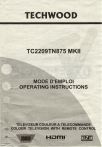
Lien public mis à jour
Le lien public vers votre chat a été mis à jour.
Caractéristiques clés
- Téléviseur couleur LCD avec télécommande
- TNT intégrée pour la réception des chaînes numériques
- Prise HDMI pour connexion audio et vidéo numérique
- Système de son stéréo
- Télétexte, Fastext, TOP text
- Compatible avec l'entrée PC
Questions fréquemment posées
Appuyez sur la touche 'Ô', P/CH+ / P/CH- ou une touche numérique de la télécommande. Ou appuyez sur la touche 'Ô' ou P/CH / P/CH+ du téléviseur.
Appuyez sur la touche '(AV)' de la télécommande pour changer les sources en direct, ou sélectionnez l'option 'Source' dans le menu principal.
Appuyez sur le bouton 'V+' pour augmenter le volume et 'V-' pour le diminuer.